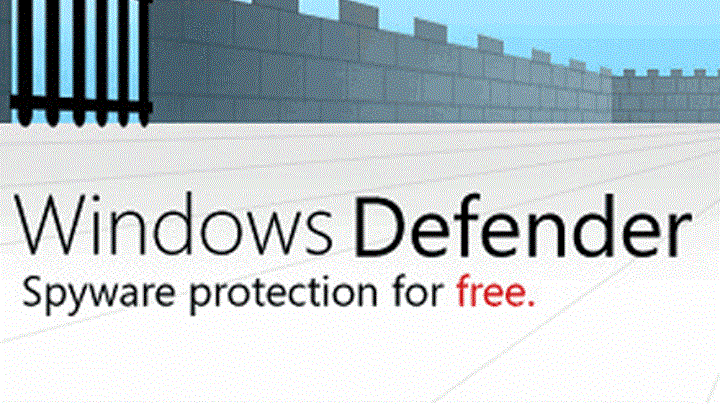
このソフトウェアは、ドライバーの稼働を維持するため、一般的なコンピューターエラーやハードウェア障害からユーザーを保護します。 3つの簡単なステップで今すぐすべてのドライバーをチェックしてください:
- DriverFixをダウンロード (検証済みのダウンロードファイル)。
- クリック スキャン開始 問題のあるすべてのドライバーを見つけます。
- クリック ドライバーの更新 新しいバージョンを入手し、システムの誤動作を回避します。
- DriverFixはによってダウンロードされました 0 今月の読者。
Windows Defenderはまともなウイルス対策ソフトウェアであり、市場で最高ではありませんが、それでもコンピュータを保護する上でまともな仕事をします。 Windows Defenderは多くのことを実行できます。また、Windows Defenderを使用して望ましくない可能性のあるプログラムをブロックすることを計画している場合は、今日、その方法を紹介します。
Windows Defenderには、Windows 10で望ましくない可能性のあるプログラムをブロックするオプションがすでにありますが、この機能はエンタープライズユーザーのみが利用できます。 ただし、Enterpriseバージョンを所有しておらず、望ましくない可能性のあるプログラムをブロックする場合は、この記事の手順に従ってください。
Windows10でWindowsDefenderを使用してバンドルウェアをブロックする方法
バンドルウェアとも呼ばれる望ましくない可能性のあるプログラムは、他のソフトウェアと一緒にインストールされるプログラムであり、ほとんどの場合、これらのプログラムがインストールされていることすらわかりません。 通常は害はありませんが、スペースとリソースを使用するため、それはあなたが望んでいることではありません。 したがって、望ましくない可能性のあるプログラムからコンピュータを保護したい場合は、これを行う必要があります。
- レジストリエディタを起動します。 これを行うには、検索バーに「レジストリエディタ」または「regedit」と入力するだけです。
- 次のキーに移動します。
- HKEY_LOCAL_MACHINE \ Software \ Policies \ Microsoft \ Windows Defender
- Windows Defenderを右クリックし、[新規]> [キー]を選択します。
- キーの名前をMpEngineに設定します。
- 次に、MpEngineを右クリックして、[新規]> [Dword(32ビット)値]を選択します。
- MpEnablePusという名前を付け、その値を1に設定します。
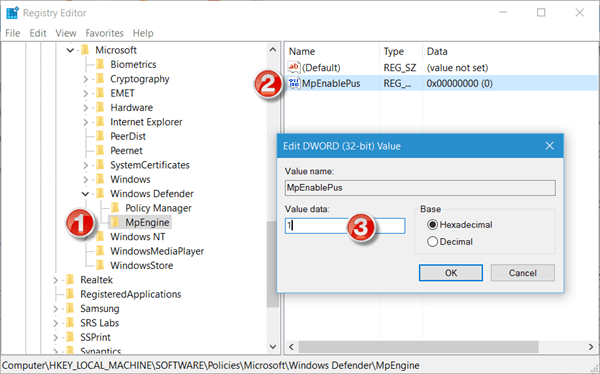
- 望ましくない可能性のあるプログラムからの保護を無効にしたい場合は、MpEngineに移動し、MpEnablePusDWORDの値を0に変更します。
- コンピュータを再起動してください。
ご覧のとおり、望ましくない可能性のあるプログラムからの保護を有効にすることは、思ったほど難しくはありませんが、レジストリを慎重に変更することをお勧めします。
マイクロソフトはそれを信じています WindowsDefenderは適切なセキュリティソフトウェアです Windows 10の使用中の安全を確保し、他のサードパーティプログラムをインストールする必要がないようにします。 しかし、テストはそれを示しました 一部のサードパーティのウイルス対策プログラム 確かにWindowsDefenderよりも優れたソリューションであるため、この選択はお客様にお任せします。
プライマリシステムセキュリティとしてWindowsDefenderを選択し、問題が発生した場合は、チェックアウトしてください。 この記事、それは役に立つかもしれません。


![修正–ビデオドライバーがクラッシュし、Windows11,10でリセットされました[解決済み]](/f/356b559f1bd1a47edbee6bf3d8f228f6.png?width=300&height=460)